如何光盘刻录 如何刻录光盘并保存数据
光盘刻录是一种常见的数据保存方法,通过光盘刻录,我们可以将重要的文件、音乐、视频等数据永久保存在光盘上,刻录光盘的过程并不复杂,只需要一台光盘刻录机和一张空白光盘即可。在进行光盘刻录之前,我们需要确保所选用的光盘刻录机和光盘是兼容的,然后选择需要刻录的文件,将其转移到刻录软件中,设置好刻录参数,最后点击开始刻录按钮即可完成整个过程。刻录完成后,我们需要妥善保存光盘,放置在干燥通风的地方,避免阳光直射和高温环境,以确保数据的长期保存。
具体方法:
1.首先插入可以进行刻录的DVD,如果开启了自动播放功能。则会弹出下图的对话框,直接选择“将文件刻录到光盘”,如果没有弹出,也可以到“计算机”中好的DVD图标双击。
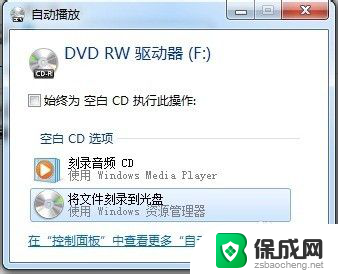
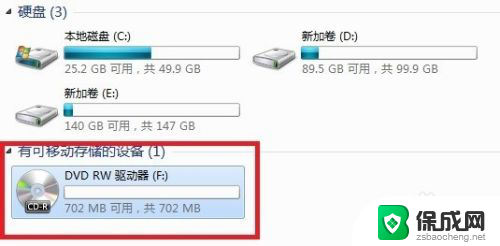
2.此时如果这是一张新光碟,会弹出“刻录光盘”对话框。这里可以进行命名,也可以在DVD驱动图标上右键进行重命名。注意“类似于USB闪存驱动器”与“带有CD/DVD播放器”的区别是,前者可以删除编辑。后者只能刻录或者覆盖,不能编辑和删除。
首先说说第一种,点击“下一步”。新光碟等待格式化读条后便可以使用。
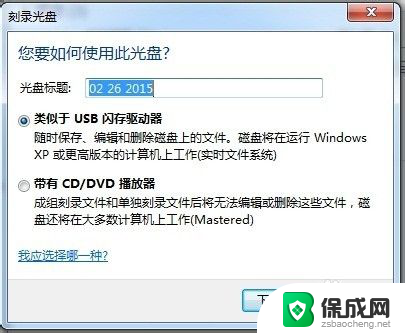
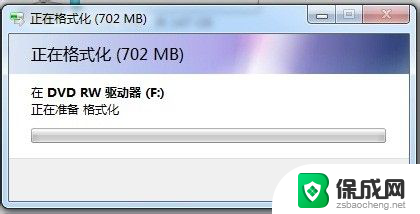
3.这一种情况下,直接拖动文件到文件夹中即可完成刻录。就像上面说的,刻录完成后,右键可以删除文件,也可以打开文件编辑后保存。
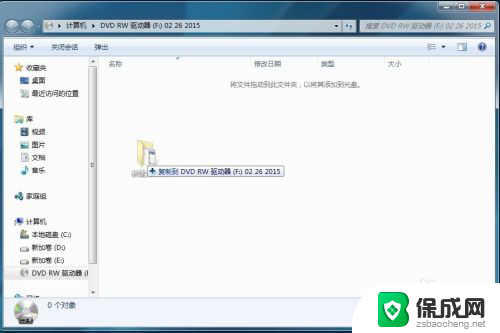
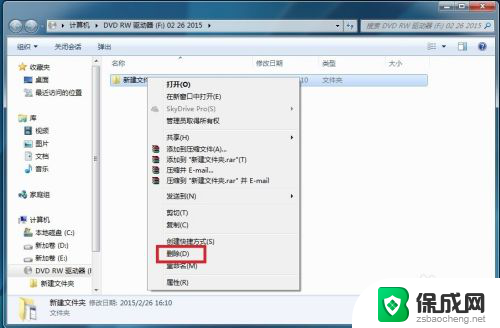
4.注意的是,无论是删除还是编辑后保存,或者再次格式化光碟,光碟本身占用的空间只会越来越大。
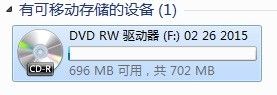
5.选择第二种点击下一步后,会跟第一种情况不同。放一个最直观的图,如果是第一种,不会有“光盘中当前包含的文件”这个分类,而是直接就显示文件。
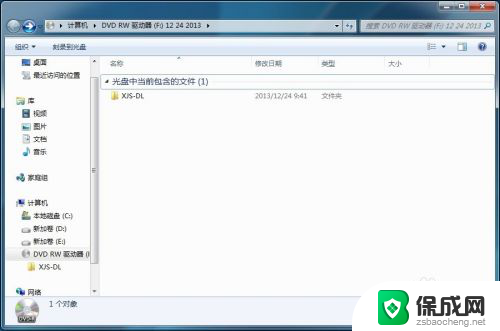
6.拖动文件到光盘所在文件夹。
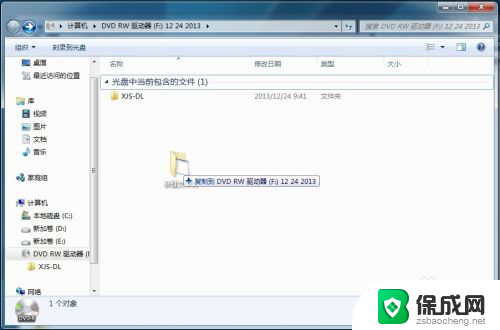
7.这时候会多出来一个“准备好写入到光盘中的文件”,这时候还需要点击红方框中“刻录到光盘”。
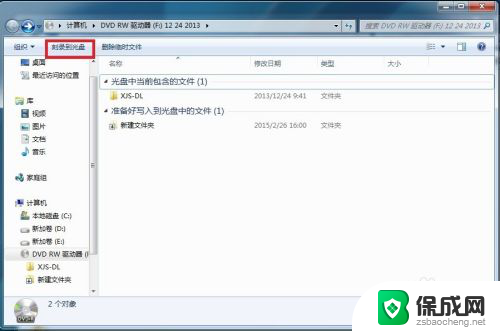
8.在此处为光盘命名,并设置刻录速度,一般默认最大,点击下一步。
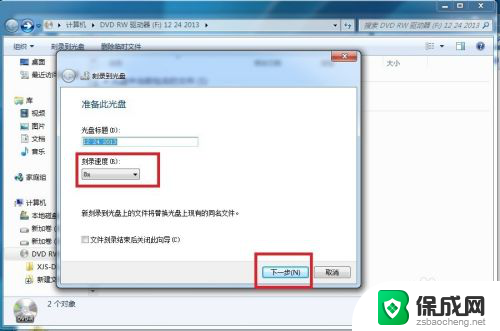
9.等待读条结束后,点击完成即可完成刻录。
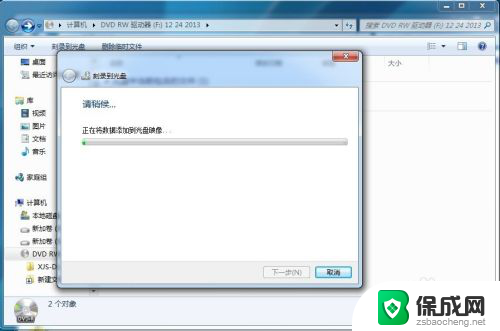
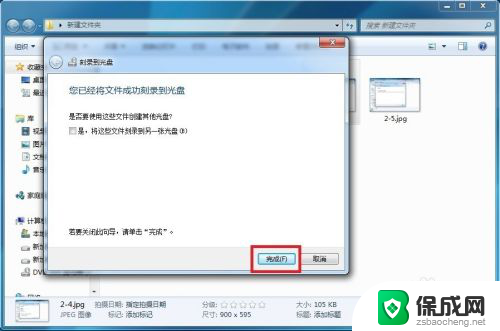
以上就是如何光盘刻录的全部内容,还有不懂得用户就可以根据小编的方法来操作吧,希望能够帮助到大家。
如何光盘刻录 如何刻录光盘并保存数据相关教程
-
 笔记本电脑能刻录光盘吗 光盘刻录文件步骤
笔记本电脑能刻录光盘吗 光盘刻录文件步骤2024-05-16
-
 刻录光盘必须格式化吗 光盘文件刻录教程
刻录光盘必须格式化吗 光盘文件刻录教程2023-11-19
-
 怎样刻录到光盘 如何将文件烧录到光盘
怎样刻录到光盘 如何将文件烧录到光盘2024-04-03
-
 把文件刻录到光盘怎么刻 如何刻录文件到CD/DVD
把文件刻录到光盘怎么刻 如何刻录文件到CD/DVD2024-02-04
-
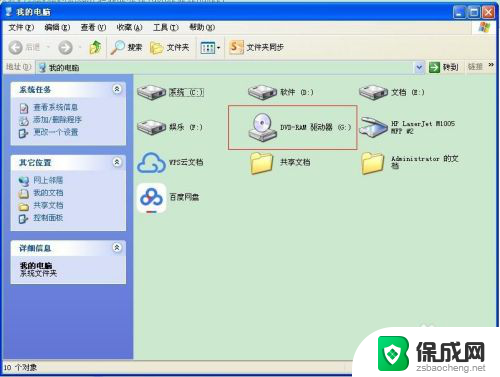 光盘可以自己刻录吗 在家自己刻录光盘的步骤
光盘可以自己刻录吗 在家自己刻录光盘的步骤2023-12-07
-
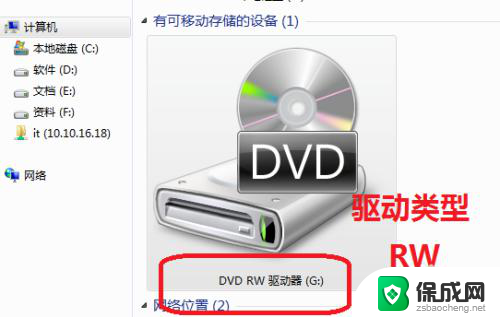 笔记本的光驱能刻录吗 光驱刻录功能怎么检测
笔记本的光驱能刻录吗 光驱刻录功能怎么检测2024-02-17
电脑教程推荐
- 1 win笔记本电脑连接不上任何网络 笔记本电脑无线网连接失败怎么修复
- 2 windows桌面布局改变 电脑桌面分辨率调整偏移
- 3 windows怎么点一下就打开软件 怎么用键盘启动软件
- 4 如何查看windows ip 笔记本怎么查自己的ip地址
- 5 windows电脑开不了机黑屏 电脑黑屏开不了机怎么解决
- 6 windows批量重命名文件规则 电脑如何批量重命名多个文件
- 7 机械师笔记本bios设置中文 BIOS中文显示设置教程
- 8 联想电脑蓝牙鼠标怎么连接电脑 联想无线鼠标连接电脑步骤
- 9 win 10 桌面消失 电脑桌面空白怎么办
- 10 tws1经典版耳机如何重新配对 tws1耳机无法重新配对